Excel: Fazlalık boşlukları görmezden gelerek yinelenenleri nasıl kaldırır
İşte, Excel'deki Yinelenenleri Kaldır özelliğini kullanarak yinelenen değerleri kaldırmaya çalıştığınızda, aşağıdaki ekran görüntüsünde gösterildiği gibi bazı fazlalık boşluklar varsa bazı yinelenenler kalacak şekilde bazı yinelenen değerleri içeren bir liste.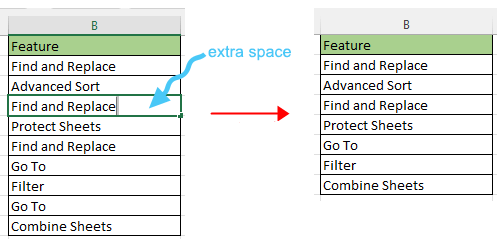
Eğer fazlalık boşlukları görmezden gelerek yinelenenleri kaldırmak istiyorsanız, aşağıdaki öğretici size yardımcı olacaktır.
Excel'in yerleşik özelliğiyle fazlalık boşlukları görmezden gelerek yinelenenleri kaldırma
Elverişli bir eklenti aracıyla fazlalık boşlukları görmezden gelerek yinelenenleri kaldırma
Öncelikle, listedeki tüm fazlalık boşlukları kaldırmak için TRIM fonksiyonunu kullanın.
1. Listenin yanındaki bir hücreyi seçin ve şu TRIM fonksiyonunu yazın:
=TRIM(B2)
Basın Enter tuşuna basın ve ardından otomatik doldurma tutamacını aşağı doğru sürükleyin.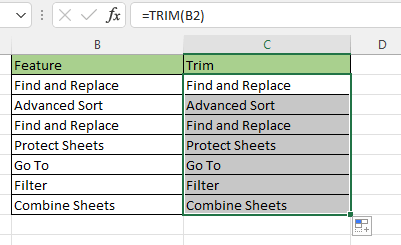
Şimdi listedeki tüm fazlalık boşluklar kaldırıldı.
2. Şimdi yinelenenleri kaldırın. Formül listesini seçin, tıklayın Veri > Yinelenenleri Kaldır, açılan Yinelenenleri Kaldır Uyarısı diyalog kutusunda, işaretleyin Seçimi Genişlet seçeneğini işaretleyin, ardından tıklayın Yinelenenleri Kaldır düğmesine basın.
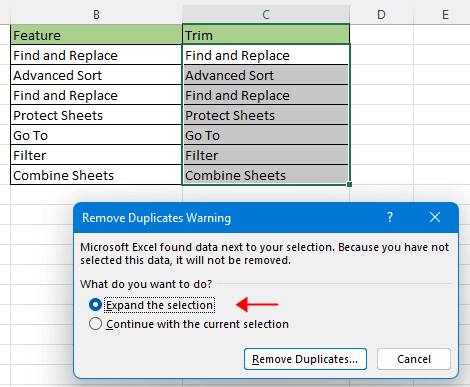
3. Ardından Yinelenenleri Kaldır diyalog kutusunda, yalnızca formül listesi sütununu işaretleyin Sütunlar listesinde. Tıklayın Tamam.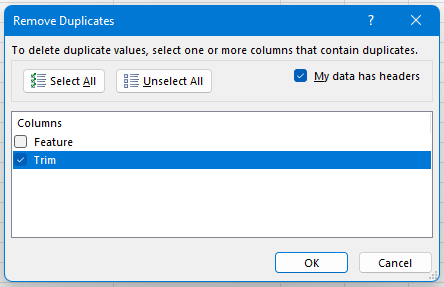
4. Bulunan yinelenenlerin sayısını hatırlatan bir diyalog penceresi açılır, kapatmak için Tamam'a tıklayın.
Şimdi tüm yinelenenler boşluklar görmezden gelinerek kaldırıldı. Ve artık ihtiyacınız yoksa TRIM fonksiyonu sütununu daha sonra kaldırabilirsiniz.
Eğer Kutools for Excel yüklüyse, bu işi hızlıca çözebilecek bazı özellikler de bulunmaktadır.
1. Listeyi seçin, tıklayın Kutools > Metin > Boşlukları Kaldır. Ve Boşlukları Kaldır diyalog kutusunda, seçin Tüm Gereksiz Boşluklar seçeneğini işaretleyin. Tıklayın Tamam.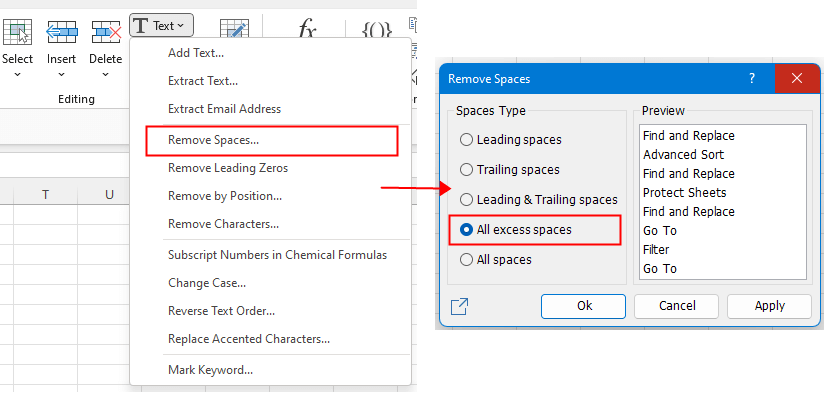
Şimdi listedeki tüm fazlalık boşluklar kaldırıldı.
2. Ardından tıklayın Kutools > Yinelenen & Benzersiz Hücreleri Seç.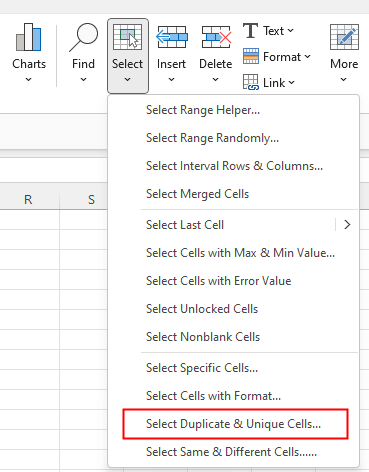
3. Yinelenen & Benzersiz Hücreleri Seç diyalog kutusunda, işaretleyin Satır bazında seçeneğini ve Yinelenenler veya Tüm Yinelenenler gereksiniminize göre seçenekleri işaretleyin. Tıklayın Tamam. Size kaç satırın seçildiğini bildiren bir diyalog penceresi açılır. Tıklayın Tamam.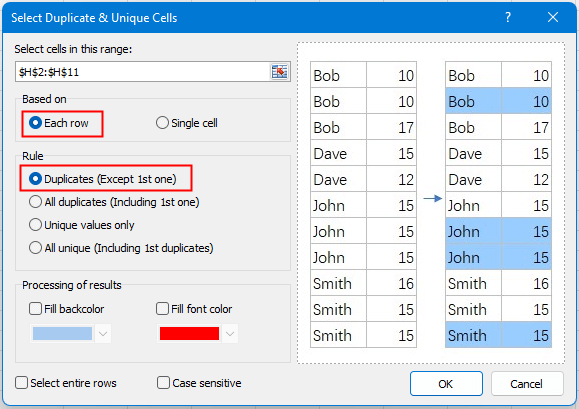
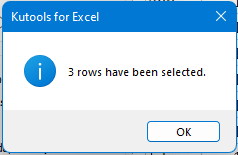
Şimdi tüm yinelenen değerler seçildi, basın Sil tuşuna basın.
Bir Çalışma Sayfasında Arka Plan Rengini Nasıl Düzeltir/Kilitlersiniz
Bazen, başkalarıyla düzenlemeleri için bir çalışma sayfası paylaştığınızda, bir hücre aralığındaki arka plan rengini kilitlemek ve değiştirilmesini önlemek isteyebilirsiniz.
Kırık Bağlantıları Nasıl Düzeltirsiniz
Bir çalışma kitabında, bazen diğer çalışma kitaplarına bağlantılar oluşturarak bazı ilgili bilgilere başvurabilirsiniz. Ancak kaynak çalışma kitabı yeniden adlandırıldığında veya başka bir konuma taşındığında, bu fazladan bağlantılar bozulacaktır.
Excel: Yer İmi Nasıl Oluşturulur Veya Eklenir
Bir çalışma sayfasında veya çalışma kitabında çok fazla veri olduğunda belirli bir veri aralığına hızlıca atlamak için yer imi oluşturmayı veya eklemeyi hiç düşündünüz mü?
Excel'de tek/çift (alternatif) satırlara/sütunlara gölgeleme nasıl uygulanır?
Bir çalışma sayfası tasarımı yaparken, birçok kişi çalışma sayfasını daha görsel hale getirmek için tek/çift (alternatif) satırlara veya sütunlara gölgeleme uygulamayı tercih eder. Bu makale, Excel'de tek/çift satırlara/sütunlara gölgeleme uygulamanın iki yöntemini gösterecektir.
En İyi Ofis Üretkenlik Araçları
Kutools for Excel, sorunlarınızın çoğunu çözer ve üretkenliğinizi %80 artırır.
- Süper Formül Çubuğu (birden fazla satır metin ve formülü kolayca düzenleme); Okuma Düzeni (büyük miktarda hücreyi kolayca okuma ve düzenleme); Filtrelenmiş Alana Yapıştır...
- Hücreleri/Satırları/Sütunları Birleştir ve Veriyi Koru; Hücre İçeriğini Böl; Yinelenen Satırları Birleştir ve Topla/Ortalama... Yinelenen Hücreleri Önle; Aralıkları Karşılaştır...
- Yinelenen veya Benzersiz Satırları Seç; Boş Satırları Seç (tüm hücreler boş); Çok sayıda Çalışma Kitabında Süper Bul ve Yaklaşık Bul; Rastgele Seçim...
- Formül referansını değiştirmeden Birden Fazla Hücreyi Tam Kopyala; Çoklu Sayfalara Otomatik Referans Oluştur; Madde İşaretleri, Onay Kutuları Ekle ve daha fazlası...
- Formülleri, Aralıkları, Grafikleri ve Resimleri Favorilere Ekle ve Hızlıca Ekle; Hücreleri şifreyle şifrele; Posta Listesi oluştur ve e-postalar gönder...
- Metni Çıkart, Metin Ekle, Belirli bir konumda karakterleri kaldır, Boşlukları Kaldır; Veri Sayfası İstatistikleri oluştur ve yazdır; Hücre İçeriği ve Yorumlar arasında dönüştür...
- Süper Filtre (filtre düzenlerini kaydet ve diğer sayfalara uygula); Ay/Hafta/Gün, sıklık ve daha fazlasına göre Gelişmiş Sıralama; Kalın, italik vb. özel filtreleme...
- Çalışma Kitaplarını ve Çalışma Sayfalarını Birleştir; Anahtar sütunlara dayalı Tabloları Birleştir; Veriyi Birden Çok Sayfaya Böl; xls, xlsx ve PDF'leri Toplu Dönüştür...
- Hafta numarası, haftanın günü vb. göre PivotTable Gruplama... Kilitsiz, kilitli hücreleri farklı renklerle göster; Formül/İsim içeren hücreleri vurgula...

- Word, Excel, PowerPoint'de sekmeli düzenleme ve okumayı etkinleştir.
- Aynı pencerede yeni sekmelerde birden fazla belge açın ve oluşturun, yeni pencereler yerine.
- Üretkenliğinizi %50 artırır ve her gün yüzlerce fare tıklamasından sizi kurtarır!
